เปลี่ยนหมายเลข Google Voice ของคุณ
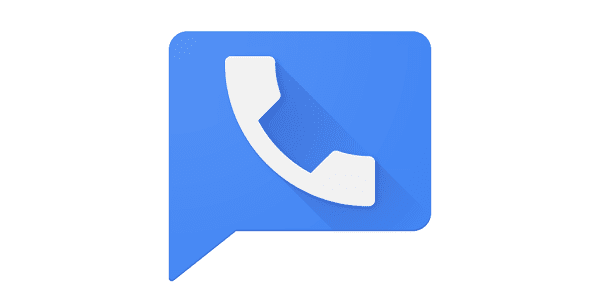
หากคุณมีเบอร์ Google Voice อยู่แล้วแต่ต้องการเปลี่ยนเป็นเบอร์ใหม่ไม่ว่าจะด้วยเหตุผลใดก็ตาม คุณก็สามารถทำได้ Google เรียกเก็บค่าธรรมเนียม $10 แต่คุณ

มีเหตุผลหลายประการที่จะใช้หมายเลขโทรศัพท์อื่น คุณอาจมีเหตุผลส่วนตัวที่ต้องการหมายเลขใหม่ หรือคุณอาจต้องการหมายเลขอื่นด้วยเหตุผลทางธุรกิจ Google ให้ตัวเลือกฟรีสำหรับการใช้หมายเลขอื่น และสิ่งที่คุณต้องมีคือตัวเลือกอินเทอร์เน็ตที่ปลอดภัย การสนทนานี้มีไว้สำหรับผู้ใช้ในสหรัฐอเมริกา แต่ลูกค้า G Suite ก็มีตัวเลือกเช่นกัน ประเทศที่มีตัวเลือก G Suite ได้แก่ เดนมาร์ก สวิตเซอร์แลนด์ สหราชอาณาจักร แคนาดา โปรตุเกส และอื่นๆ
คุณจะต้องดาวน์โหลดแอป Google Voice ผู้ใช้ Android สามารถค้นหาได้ที่ร้านแอพ ผู้ใช้ iPhone มีแอพเดียวกันที่ Apple Store ขณะที่คุณกำลังกำหนดค่าแอปใหม่บนอุปกรณ์ของคุณ คุณจะต้องเลือกประเภทของอุปกรณ์ที่คุณจะใช้ Google Voice ไม่น่าแปลกใจเลยที่คุณจะต้องใช้ข้อมูลรับรอง Google ของคุณเพื่อลงชื่อเข้าใช้แอป หากคุณไม่มีบัญชี Google คุณควรดำเนินการตอนนี้ Google มีอีเมล ไดรฟ์ระยะไกล และตัวเลือกมากมายที่มาพร้อมกับบริการออนไลน์ เช่น OneDrive หรือ Yahoo ของ Microsoft จำเป็นต้องมีบัญชี Google เพื่อใช้ Google Voice
ในขณะที่คุณดำเนินการตั้งค่าบัญชี Google Voice คุณจะมีตัวเลือกในการสร้างหมายเลขของคุณเองหรือคุณสามารถอนุญาตให้ Google สร้างหมายเลขให้กับคุณได้ ไม่ว่าในกรณีใดมันจะเป็นหมายเลขที่พร้อมใช้งาน คุณอาจพบว่าเป็นการยากที่จะหารหัสพื้นที่ที่ตรงกับตำแหน่งปัจจุบันของคุณ นี่ไม่ใช่ปัญหามากนัก เพราะทุกวันนี้ผู้คนไม่ค่อยยุ่งเกี่ยวกับรหัสพื้นที่ โดยเฉพาะอย่างยิ่งสำหรับธุรกิจและเศรษฐกิจแบบกิ๊กของเรา จำไว้ว่านี่อาจเป็นหมายเลขธุรกิจ ห้ามใช้สำหรับครอบครัวและเพื่อนฝูง หากคุณจะอนุญาตให้ Google สร้างหมายเลข Google จะให้ตัวเลือกบางอย่างแก่คุณ อย่าคิดมากขั้นตอนนี้ในกระบวนการ เมื่อได้รับตัวเลือกในการยืนยันหมายเลข ให้ดำเนินการต่อและคลิกปุ่มยืนยัน คุณจะถูกนำไปที่หน้าจอที่ขอให้คุณเชื่อมโยงหมายเลขใหม่กับโทรศัพท์ที่คุณจะใช้เพื่อรับสาย นี่ควรเป็นโทรศัพท์ที่คุณใช้บ่อยที่สุด คุณจะเห็นกล่องโต้ตอบที่จะบอกคุณว่าคุณเชื่อมโยงหมายเลขโทรศัพท์ Google Voice กับโทรศัพท์มือถือหรือโทรศัพท์ของคุณสำเร็จแล้ว
แอพนี้ทรงพลังและช่วยเหลือดีมาก การโทรระหว่างประเทศค่อนข้างง่าย หากคุณเพิ่งเริ่มใช้การโทรระหว่างประเทศ คุณจะรู้จักรหัสประเทศ รหัสประเทศของสหรัฐอเมริกาคือ 1 ประเทศอื่นๆ มีรหัสอื่นๆ มากมาย รหัสประเทศนี้มีความสำคัญ มันเหมือนกับรหัสพื้นที่ของประเทศต่างๆ ดังนั้น หากคุณโทรหาใครสักคนในอาร์เจนตินา คุณจะต้องใส่หมายเลขนำหน้าด้วยรหัสประเทศ 54 คุณจะต้องวาง 54 ไว้ข้างหน้าหมายเลขอาร์เจนตินาเพื่อสิ้นสุดการโทร
ที่สำคัญคือคุณจะต้องพิมพ์หมายเลขของคุณลงในแอพ เช่นเดียวกับที่คุณพิมพ์ในโทรศัพท์ทั่วไป สำหรับสิ่งนี้ คุณจะต้องคลิกแตะ 'โทรออก' แล้วพิมพ์หมายเลข นอกจากนี้ยังสามารถทำได้ผ่าน Google แฮงเอาท์
ตอนนี้ มีสิ่งสำคัญบางอย่างที่ต้องเข้าใจเกี่ยวกับการโทรระหว่างประเทศ การโทรระหว่างประเทศมีค่าใช้จ่าย อย่างไรก็ตาม การโทรผ่าน Google Voice จะมีส่วนลดอย่างมาก การโทรเหล่านี้ผ่าน Google Voice เป็นเพียงเศษเสี้ยวของค่าใช้จ่ายในการใช้อุปกรณ์อิเล็กทรอนิกส์ปกติของคุณ ก่อนที่คุณจะพิจารณาใช้ตัวเลือกการโทรระหว่างประเทศ คุณจะต้องมีเงินฝากในบัญชี Google Voice ของคุณ การโทรไปยังเยอรมนีอาจต่ำถึง $0.01, ญี่ปุ่นอาจเฉลี่ย $0.05 และเม็กซิโกและสหราชอาณาจักรอาจต่ำถึง $0.01 ตรวจสอบอัตราค่าบริการ voice.google.com/rates คุณสามารถฝากเงินเพียง $20.00 และใช้เครดิตนั้นได้นาน มีตัวเลือกในแอปที่จะให้คุณเติมเงินในบัญชีของคุณโดยอัตโนมัติ คุณสามารถกำหนดค่าคุณลักษณะหลายอย่างได้ในส่วนการตั้งค่าของแอป Google Voice Google Voice จะแจ้งเตือนคุณเมื่อมียอดคงเหลือต่ำ หากคุณไม่ได้เลือกคุณสมบัติการชำระเงินอัตโนมัติ ทั้งหมดนี้ขึ้นอยู่กับความถี่ที่คุณใช้ตัวเลือกการโทรระหว่างประเทศ
อย่างที่คุณจินตนาการได้ คุณลักษณะนี้มีตัวเลือกอื่นๆ ด้วย Google Voice คุณสามารถใช้การส่งข้อความ คัดกรองและบล็อกการโทรที่ไม่ต้องการ และอื่นๆ คุณจะมีระบบโทรศัพท์ที่ทำงานได้อย่างสมบูรณ์ผ่าน Google Voice
หากแอพและโปรแกรมที่ไม่ได้ปักหมุดกลับมาที่แถบงาน คุณสามารถแก้ไขไฟล์ Layout XML และนำบรรทัดกำหนดเองออกไปได้
ลบข้อมูลที่บันทึกจากการเติมข้อมูลอัตโนมัติของ Firefox โดยทำตามขั้นตอนง่าย ๆ และรวดเร็วสำหรับอุปกรณ์ Windows และ Android.
ในบทเรียนนี้ เราจะแสดงวิธีการรีเซ็ตแบบซอฟต์หรือฮาร์ดบน Apple iPod Shuffle.
มีแอปที่ยอดเยี่ยมมากมายบน Google Play ที่คุณไม่สามารถช่วยได้แต่ต้องสมัครสมาชิก หลังจากนั้นรายการนั้นจะเพิ่มขึ้น และคุณจะต้องจัดการการสมัครสมาชิก Google Play ของคุณ
การค้นหาไพ่ที่ถูกต้องเพื่อชำระเงินในกระเป๋าของคุณอาจเป็นเรื่องยุ่งยาก ในช่วงไม่กี่ปีที่ผ่านมา บริษัทต่างๆ ได้พัฒนาและเปิดตัวโซลูชันการชำระเงินแบบไม่สัมผัส
การลบประวัติการดาวน์โหลด Android ช่วยเพิ่มพื้นที่จัดเก็บและยังมีประโยชน์อื่น ๆ อีกมากมาย นี่คือขั้นตอนที่ต้องทำตาม.
คู่มือนี้จะแสดงวิธีลบภาพถ่ายและวิดีโอจาก Facebook โดยใช้ PC, อุปกรณ์ Android หรือ iOS.
เราใช้เวลาสั้นๆ กับ Galaxy Tab S9 Ultra และมันเป็นแท็บเล็ตที่สมบูรณ์แบบสำหรับการจับคู่กับคอมพิวเตอร์Windows ของคุณหรือ Galaxy S23
ปิดเสียงข้อความกลุ่มใน Android 11 เพื่อควบคุมการแจ้งเตือนสำหรับแอพ Messages, WhatsApp และ Telegram.
ล้างประวัติ URL บนแถบที่อยู่ใน Firefox และเก็บเซสชันของคุณให้เป็นส่วนตัวโดยทำตามขั้นตอนที่เร็วและง่ายเหล่านี้.








